
auひかりで外部ルーターの設定をしてみよう

最近、うさ家のネットワーク設定を、一旦初期化して再設定しなおしたので覚書として記事を書いておくよ♪
うさ家が利用しているのはauひかり。
ここって提供される「ホームゲートウェイ」にプロバイダの設定情報が入っていて、「ホームゲートウェイ」が到着したら設定が全く必要なく、線を繋ぐだけでインターネットに接続できるの♬
これはネットワーク初心者さんには凄く有難い接続方法だよね。

ねこのような者にとっては、届いた「ホームゲートウェイ」の電源と線を繋ぐだけでインターネットできるのは最高じゃないか!
で、うさちゃんは再設定して、一体何しようとしてるの?

うんうん! わかりやすく説明するね!
普通に使う分にはauひかりは初期設定のままでいいから、とっても楽ちん(⋈◍>◡<◍)。✧♡
ただ……うさは「ヤマハ NVR510 ルーター」を持ってるんだけど、これを使ってちょっと設定をしたくてね……それには「ホームゲートウェイ」などで設定がいろいろと必要なの♬

ルーターをいじりたい……とな?


つまり、うさちゃんはヤマハ NVR510で何がしたいのかね?!
接続先ユーザー名、接続先パスワードには何を入力すればよいですか/プロバイダー情報の入力例
www.buffalo.jp
プロバイダーAUでは、接続先ID・パスワード設定は不要
プロバイダーから提供される機器にルーター機能があるため、Wi-FiルーターはAPモード(ブリッジ)で使用します(ユーザー名・パスワード設定不要)。Wi-Fiルーターをルーターモードで使用する場合は、二重ルーターになるのでご注意ください。
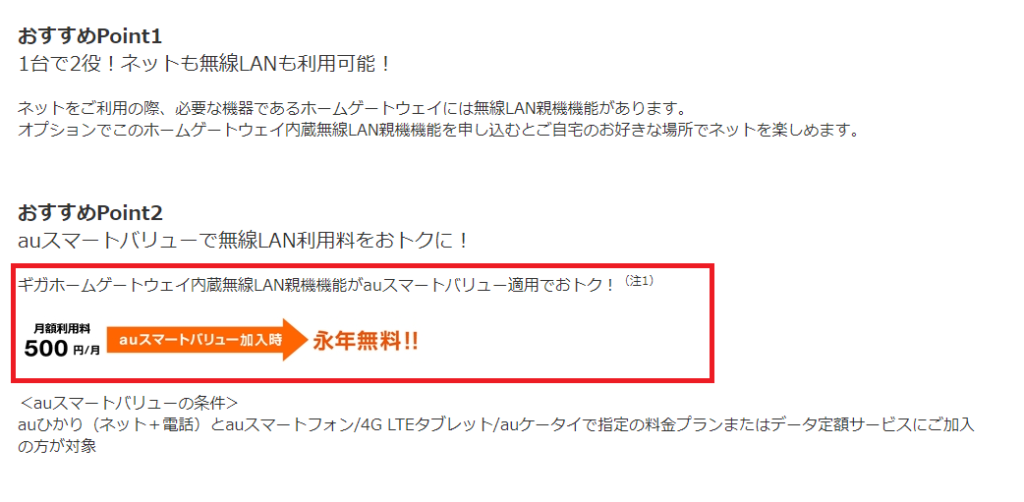

これを見て!
auスマホを使ってる人は、auひかりで提供される「ホームゲートウェイ」使用での無線LAN(Wi-Fi)利用料が無料なの!
しかし、うさはdocomoスマホだから毎月500円かかっちゃうってわけ!
ヤマハ NVR510 ルーターを使用したうえで、これをなんとかしたいってことなのだ( ・ㅂ・)و ̑̑
当然、うさがやりたいことは「ヤマハ NVR510 ルーター」じゃなくても、他のメーカーで発売されている安価な無線Wi-Fi付ルーターでも可能な場合もあるよ♪
「ヤマハ NVR510 ルーター」使用しなくて、Wi-Fi付ルーターを買ってきて、ブリッジモード(ルーター機能無効)で接続すればOKだよ♪
今回は「ヤマハ NVR510 ルーター」をどうしても使いたいので複雑なやり方になってます。
auひかりでYAMAHA NVR510を使う設定

auひかりの「ホームゲートウェイ」にはルーター機能が内蔵されている為、市販のルーターなどを設置すると二重ルーターになってしまう。
これを回避する為に、auひかりの「ホームゲートウェイ」の全通信をDMZで「ヤマハ NVR510」に流す設定を行いましょう!

※うさは写真のように「ヤマハ NVR510 ルーター」と「NEC Aterm 無線LAN親機 WiFiルーター」と、ふたつに分けてるけど、Wi-Fi付きのルーターを選べば1つで目的は達成できます♪
au「ホームゲートウェイ」の設定
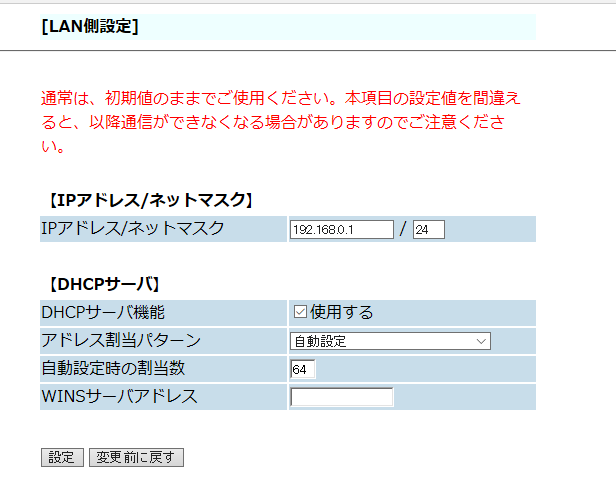
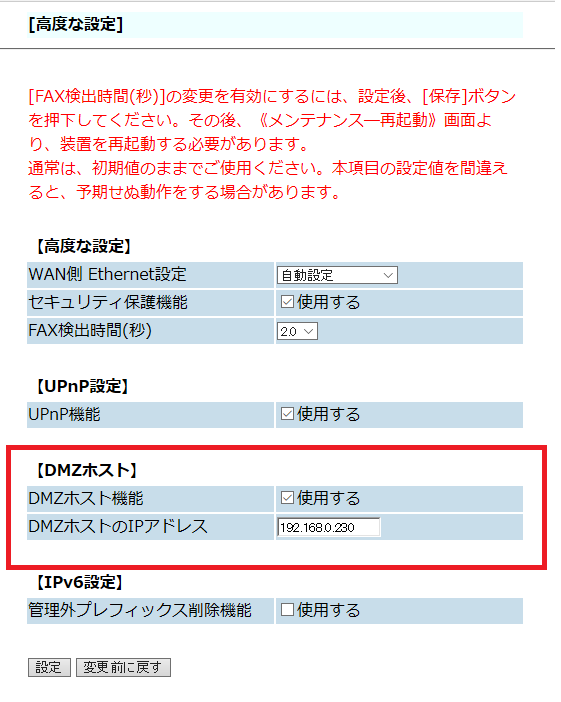
DMZとは
DMZとは「DeMilitarized Zone」の略で直訳すると「非武装地帯」となります。
外部からのアクセスに対して、完全な防御を行っていないネットワークエリアとなるので注意が必要です。
今回は「ヤマハ NVR510」側でIPフィルターの設定をしています。
ヤマハ NVR510の設定
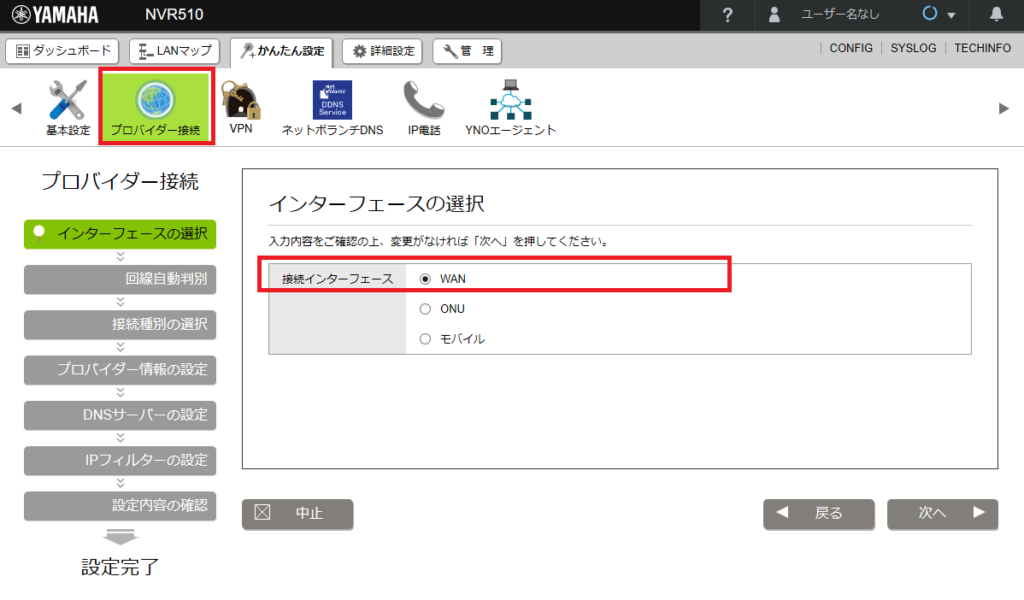
プロバイダー接続でWANを選択、その他はデフォルトで設定していけばOKです。
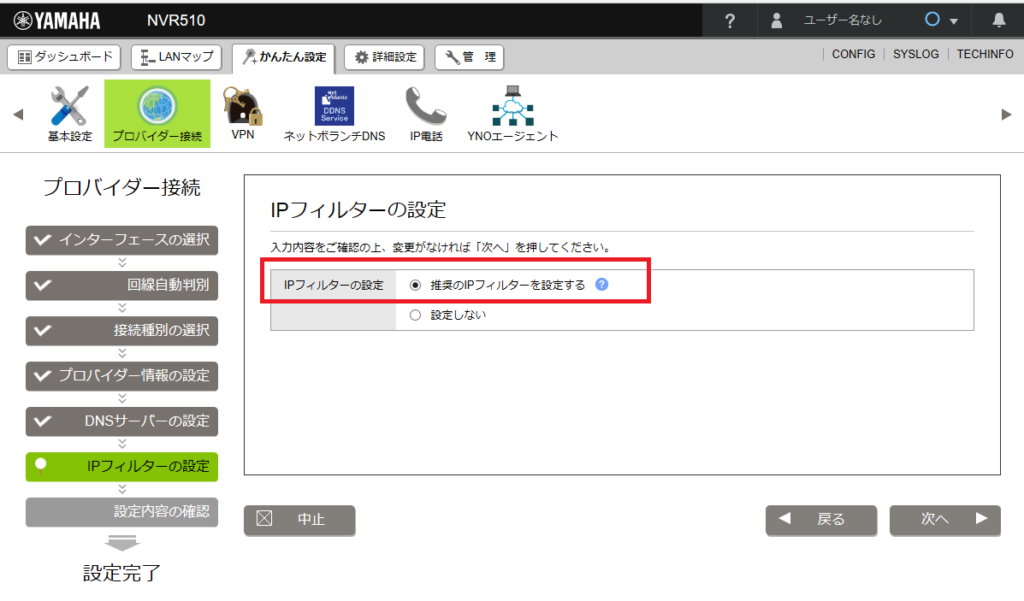
「ホームゲートウェイ」DMZの設定で、セキュリティーがガバガバになっているのでIPフィルターの設定は必ずしてください。
必要であれば後で変更できます。
設定まとめ
「ホームゲートウェイ」 WAN側:AUより自動でグローバルIP割り当て
LAN側:192.168.0.1
DMZ:192.168.0.230
「ヤマハ NVR510」
WAN側:「ホームゲートウェイ」からDHCPで割り当て
LAN側:192.168.100.1
有線LAN機器に対してDHCPでIP配布
「WIFIルーター」
ブリッジモード(ルーター機能無効)
WIFI機器に対してDHCPでIP配布
MACアドレスフィルタリング

他にも方法があるかも知れませんが、今回うさが行った設定は、こんな感じです♪
注意としては、この状態のまま「ホームゲートウェイ」のLANポートに接続してもインターネットには繋がるけど、IPフィルターがかかっていないので絶対にしたらダメだよ♬
さて、最後に設定が終わったらセキュリティ確認サイトで、ちゃんとセキュリティが守られているかの確認をしましょう!
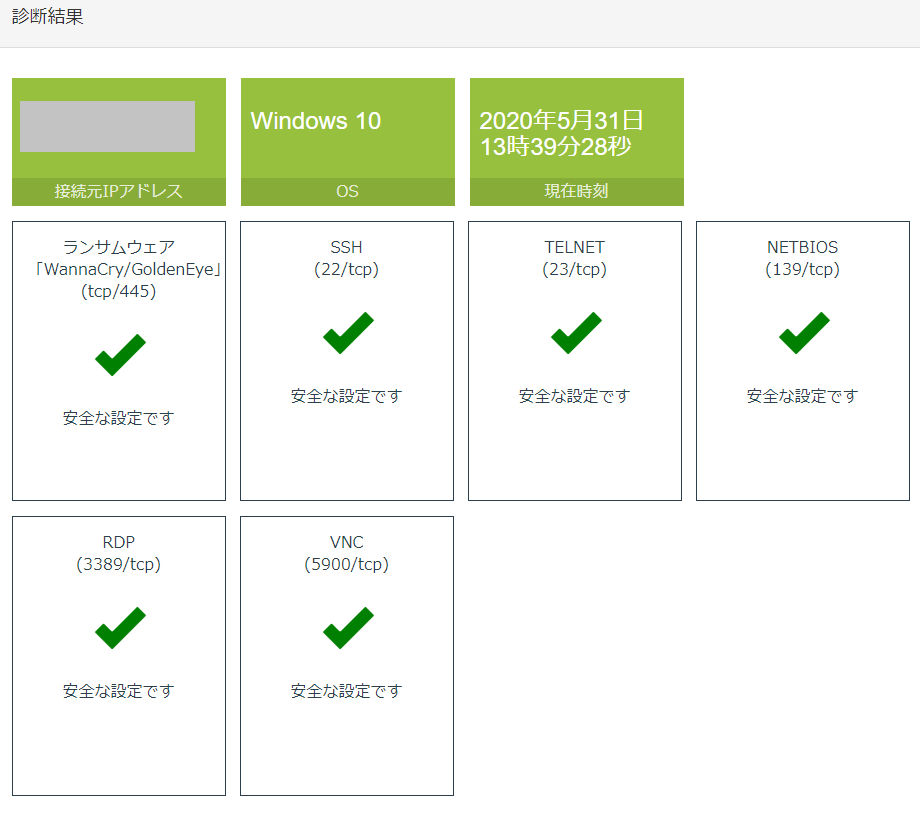
おまけ:回線を選ぶなら次世代規格(IPv6)!

最後に余談だけど、インターネット回線を選ぶなら、プロバイダ・回線(NTT・KDDI・ケーブルTV)等を選ばないといけないよね。
これは、自分の好みで選んでもいいと思うけど、選ぶ基準の中で「IPv6」対応、このサービスは外せない要素かな!
最近では「IPv6」対応プロバイダはほぼ無償オプションで追加できるとこが多いしね♪
利用しているスマホ会社などを加味すれば、光回線を使うと割引もあったりするよ。
FF14 快適に遊ぶために「光回線」を選ぶ IPv6 (IPoE) 接続サービス
ちなみに「au」は
インターネットサービスがスタートした時には想像ができなかったくらい、多くの機器をインターネットに接続し、利用するシーンが増えてきています。
AU IPv6:ネットサービス(光ファイバー auひかり)
auひかりでは、今後ますます増えていくインターネット利用に対応するため、いちはやく次世代規格(IPv6)によるサービスを提供しています。
現在の規格(IPv4)に加えて次世代規格(IPv6)も対応できる方式(デュアルスタック)を採用しているため、規格を意識せず安心してご利用いただけます。
「IPv6」は接続方法は
・トンネリング
・デュアルスタック
・トランスレータ
等いろいろ種類があるからね♪
詳しく知りたい人は、「JPNIC」のインターネット10分講座:IPv4/IPv6共存技術をご覧になってみてください♪
うさのスマホはdocomo回線だけど、諸事情で光回線はau(KDDI)なのです(* ´艸`)














--160x90.png)
